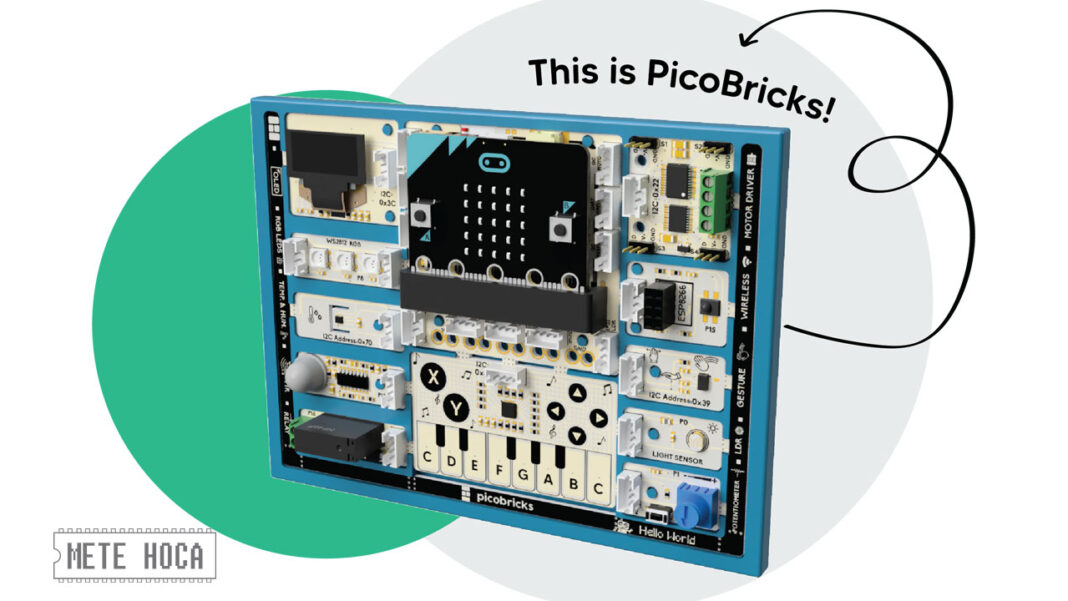Daha önce Raspberry Pi Pico W üzerine kurulu PicoBricks eğitim kiti ile tanıdığımız Robotistan şimdi de karşımıza aynı setin BBC Micro:Bit üzerine kurulu versiyonu ile çıktı.
YouTube kanalımda bol aksesuarlı ve oyuncaklı yeni setin kutu açılışını yapmış ve ardından genel inceleme videosunu yayınlamıştım.
Bu yazı dizisinde PicoBricks Micro:Bit’i MakeCode ile nasıl kodlayabileceğimizi adım adım anlatacağım. Set hakkında bilgi için buraya tıklayarak Robotistan’ın web sitesine gidebilirsiniz.
Ek: Robotistan ekibi PicoBricks Micro:Bit için kapsamlı bir kitap hazırlamış. Kitabın PDF biçimindeki online sürümüne buradan ulaşabilirsiniz. Anlatım ne yazık ki İngilizce.
Microsoft MakeCode Nedir?
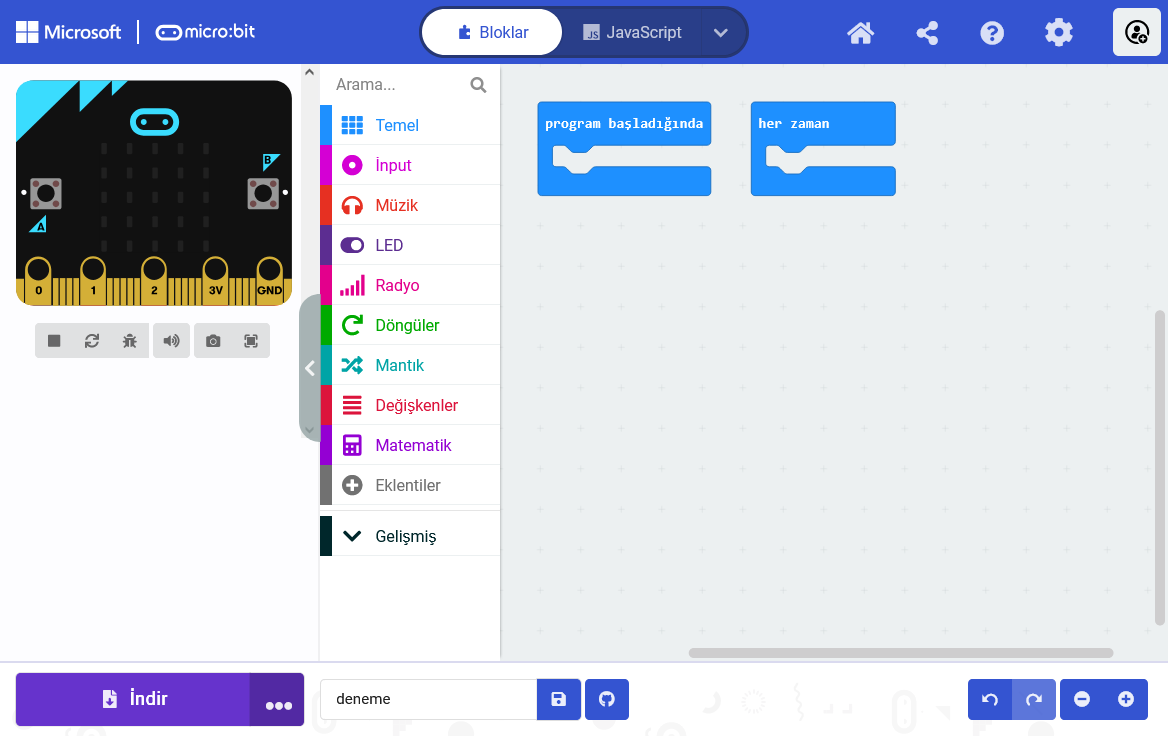
MakeCode, Microsoft’un Micro:Bit’i kodlayabilmemiz için tasarladığı bir web yazılımı. makecode.microbit.org adresinden girebileceğimiz bu web sitesi üzerinden sadece blok kodlamayı yapmıyor, aynı zamanda kodumuzu tek tıkla Micro:Bit kartına kolayca yükleyebiliyoruz.
Web sayfası üzerinden kodlama yapan yazılımlar tarayıcıların WebSerial adlı özelliğini kullanırlar. MakeCode ile kodlama yapabilmek için WebSerial destekli bir tarayıcıya ihtiyacımız var. WebSerial destekli tarayıcılar Google Chrome, Microsoft Edge, Opera, Brave ve Vivaldi gibi Chromium temelli serilerdir. Mozilla Firefox henüz WebSerial desteğine sahip değil.
PicoBricks Micro:Bit MakeCode Kütüphanesi
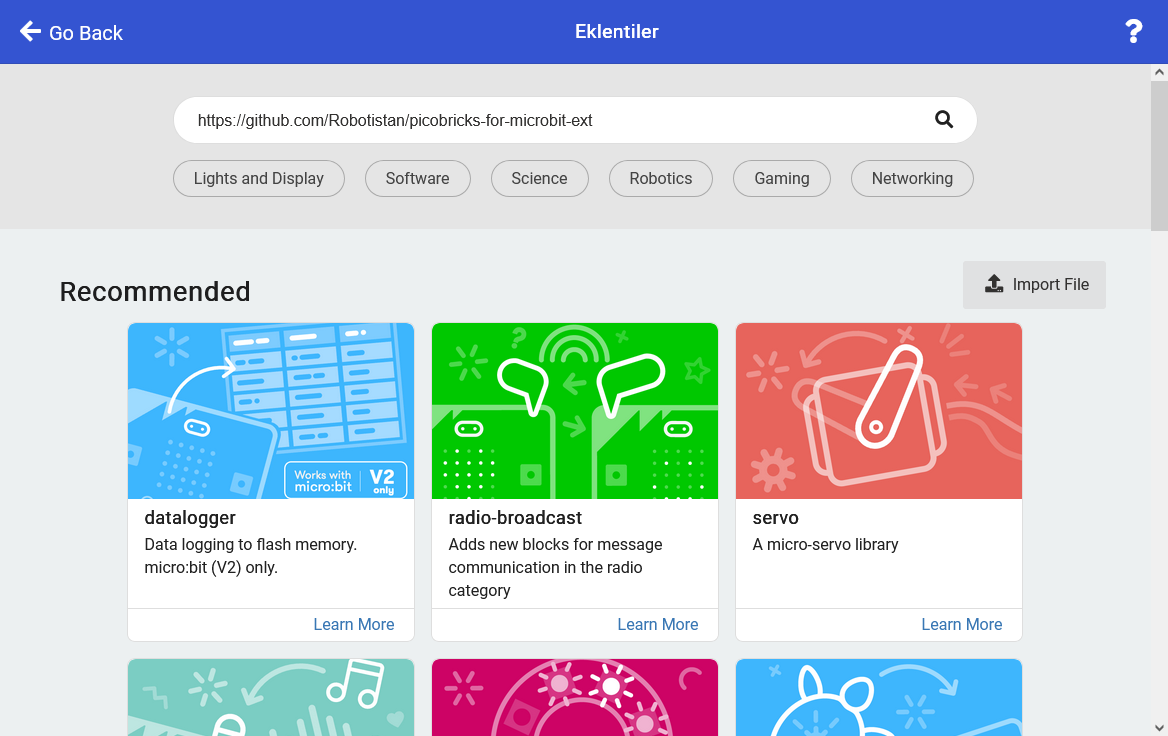
PicoBricks ekibi, kitin üzerindeki donanımları MakeCode ile kolayca kodlayabilmemiz için bir kütüphane hazırlamış. MakeCode sayfasını açıp yeni bir proje oluşturduktan sonra bu kütüphaneyi eklememiz gerekiyor.
Bunun için ekranın ortasında bulunan dikey sekmelerden Eklentiler’e tıklamamız ve açılan eklenti ekleme penceresinin arama kısmına PicoBricks’in kütüphane linkini yapıştırmamız gerekiyor. Kütüphane linkine aşağıdan ulaşabilir, kutucuğun sağ-üstünde yer alan butona tıklayarak linki kolayca panoya kopyalayabiliriz.
|
1 |
https://github.com/Robotistan/picobricks-for-microbit-ext |
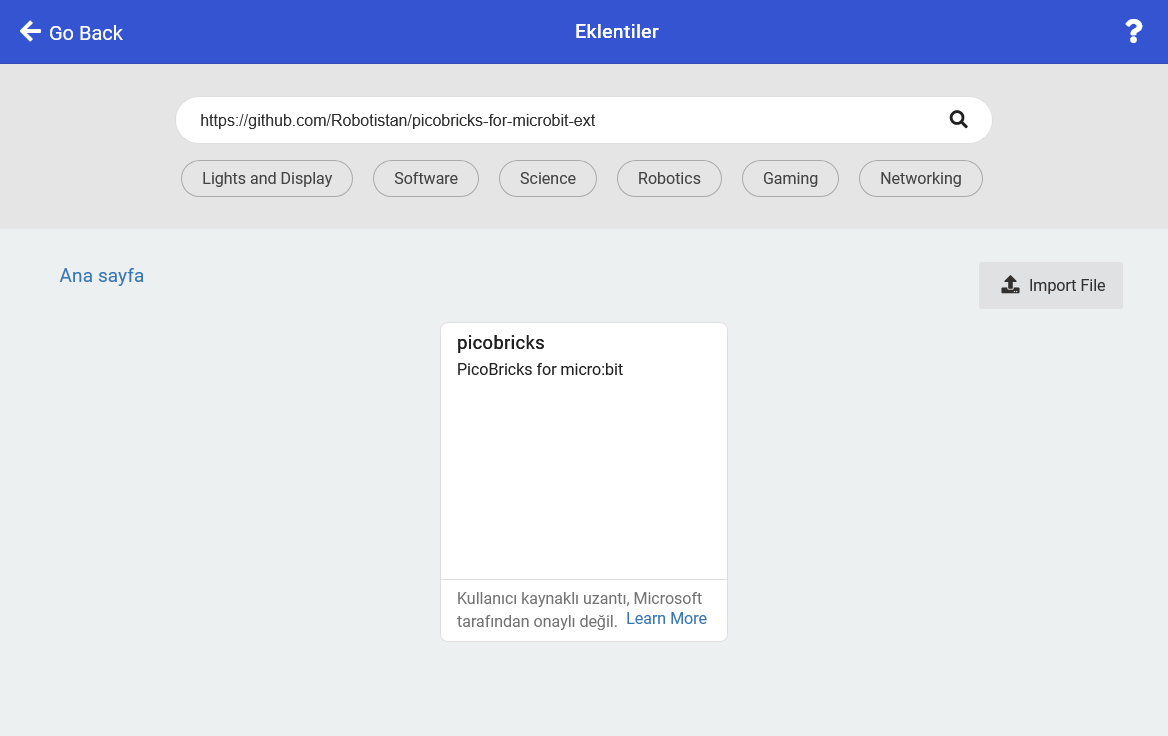
Linki arama bölümüne yapıştırdıktan sonra arama butonuna tıklıyoruz ve kütüphanemiz görünüyor. Kütüphaneyi projemize eklemek için üzerine tıklamamız yeterli.
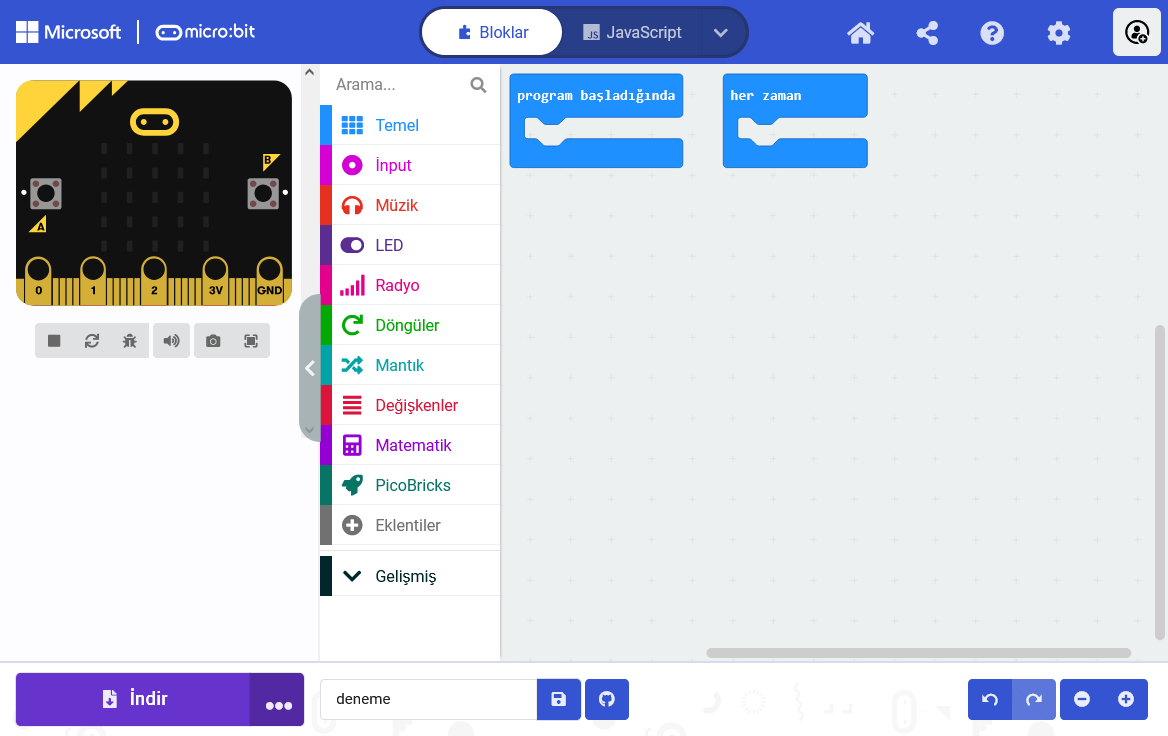
Kütüphane yüklendiğinde ana proje ekranına geri dönüyoruz ve sekmeler arasında PicoBricks sekmesinin eklendiğini görüyoruz. Sağ taraftaki alana kod bloklarımızı yerleştireceğiz.
Program başladığında bloğu en başta tanımlamaları yapmak ve açılışta tek seferde çalışacak kodları içeriyor. Arduino’daki void setup() fonksiyonu ile aynı şekilde çalışıyor.
Her zaman bloğu ise kod çalıştığı sürece sonsuz döngüde kalacak kodlar için ayrılmış. Bu da Arduino’daki void loop() fonksiyonuna denk geliyor.
İlk PicoBricks Micro:Bit Projemiz: OLED Ekranda Adımızı Yazıyoruz
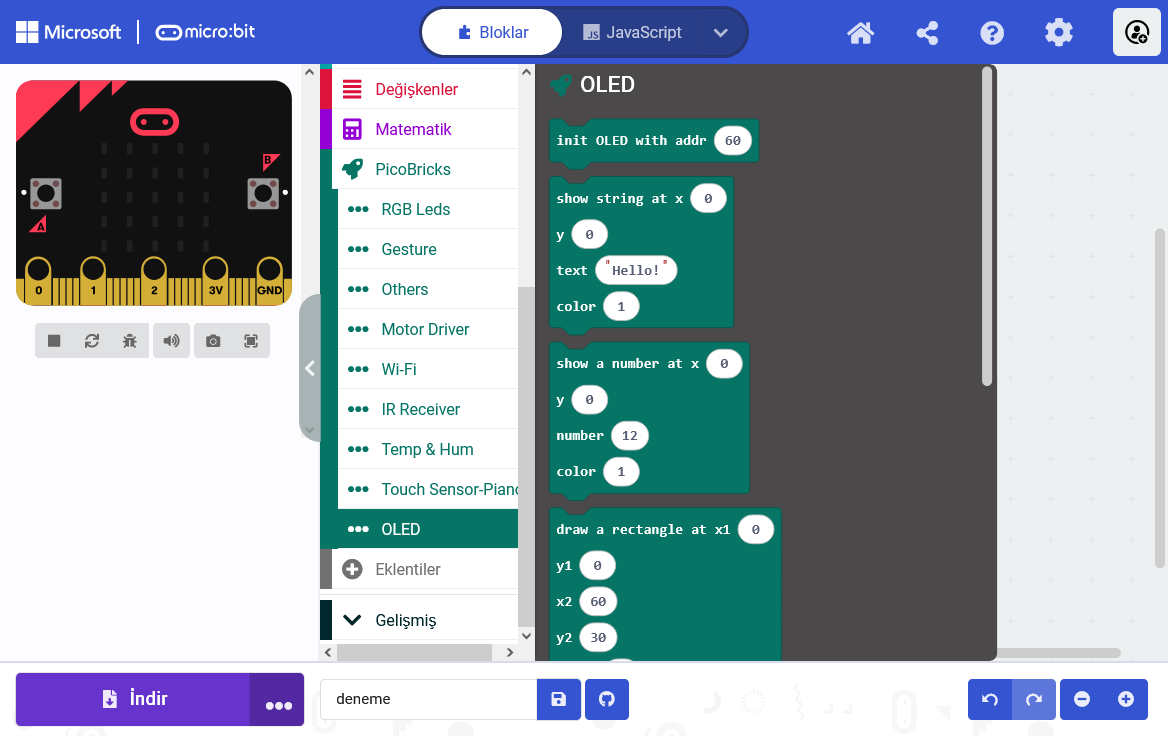
Kitin en eğlenceli bileşeni olan OLED ekran üzerinden basit bir örnekle başlayabiliriz. Bunun için PicoBricks > OLED tıklayarak açılan alt listeden init OLED with addr ve hemen altındaki show string at x bloklarını sağ taraftaki boş alana sürükleyelim. Ek olarak aşağılardaki invert display bloğunu da ekleyelim.
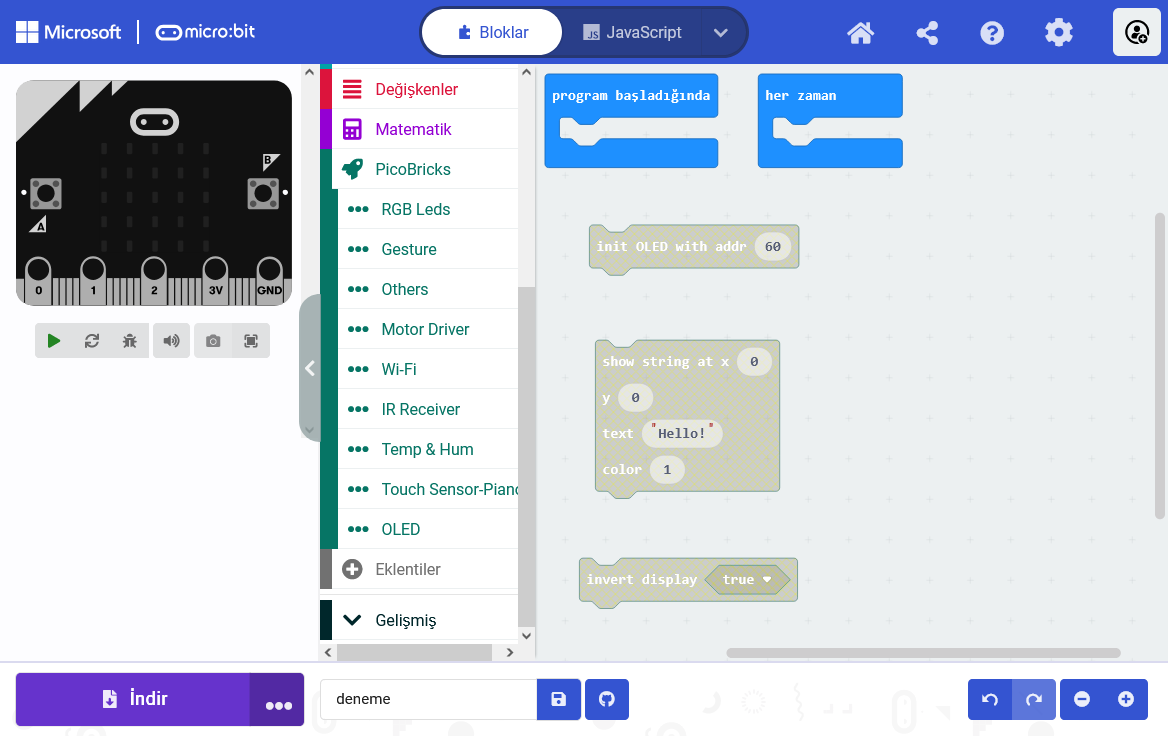
Bloklarımız alt bölümde silik olarak görünecek. Bu şekilde duran bloklar kodlamaya dahil değildir, kenarda öylece kullanılmayı beklemekteler.
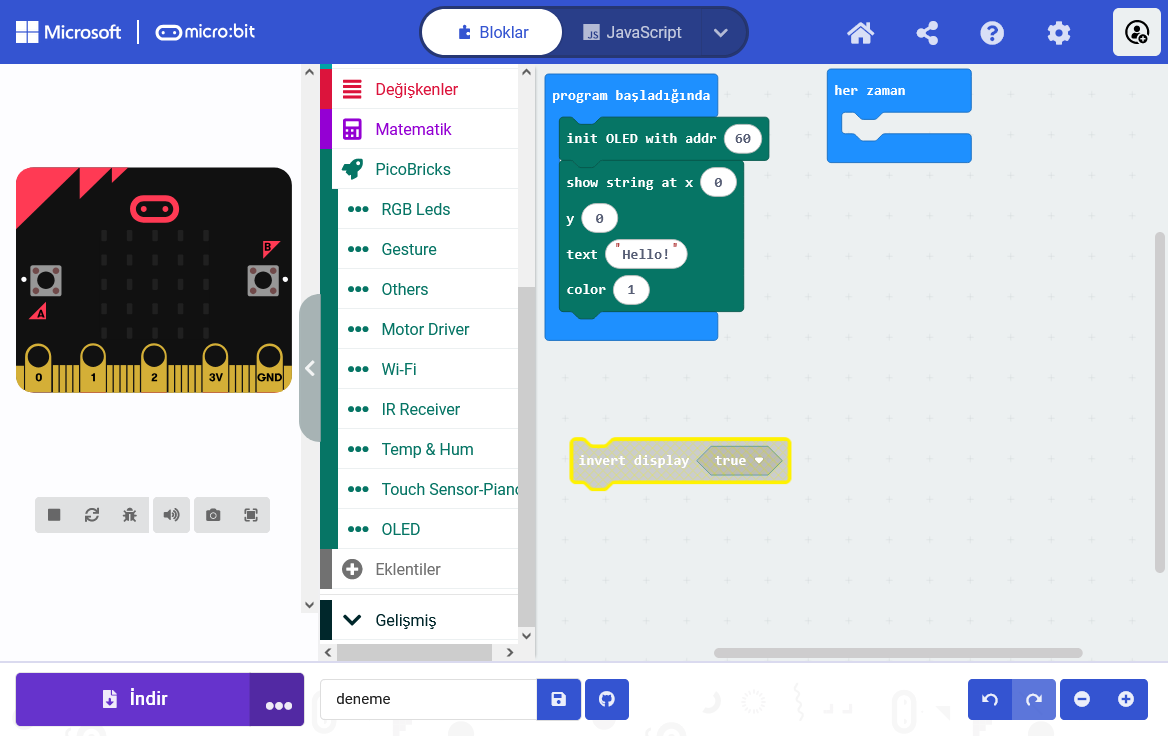
Şimdi yapmamız gereken init OLED with addr ve show string at x bloklarını program başladığında bloklarının içine taşımak. Bu kodlar Micro:Bit’in OLED ekranı tanımasını ve ardından ekrana Hello yazmasını sağlayacak. Elbette kodumuzu henüz yüklemediğimiz için bir değişiklik olmayacak.
Sol-alt taraftaki İndir butonunun yanındaki üç nokta (…) butonuna tıklayarak Micro:Bit’e bağlanalım. Ekrandaki yönergeler bizi yönlendirecek ve açılan menüden BBC micro:bit CMSIS-DAP seçtikten sonra Bağlan tıklayarak bağlantıyı kurabiliriz. Sorun yaşanırsa USB kablosunu çekip tekrar taktıktan sonra tekrar denemek işe yarayacaktır.
Bağlantı sorunsuzca kurulduktan sonra İndir butonuna tıklayarak kodu Micro:Bit’e yükleyebiliriz. OLED ekranın sol üst köşesinde Hello! yazdığını görüyor olmalıyız. Kod bloğuna geri dönecek olursak text bölümünden yazıyı değiştirebileceğimizi göreceğiz. x bölümü yazının görüntüleneceği sütunu ayarlıyor. y bölümü ise yazının ekranın hangi satırında görüntüleneceğini belirliyor, buraya 0-3 arasında bir değer girebiliriz. Bu kod toplam 4 satır gösterimi destekliyor.
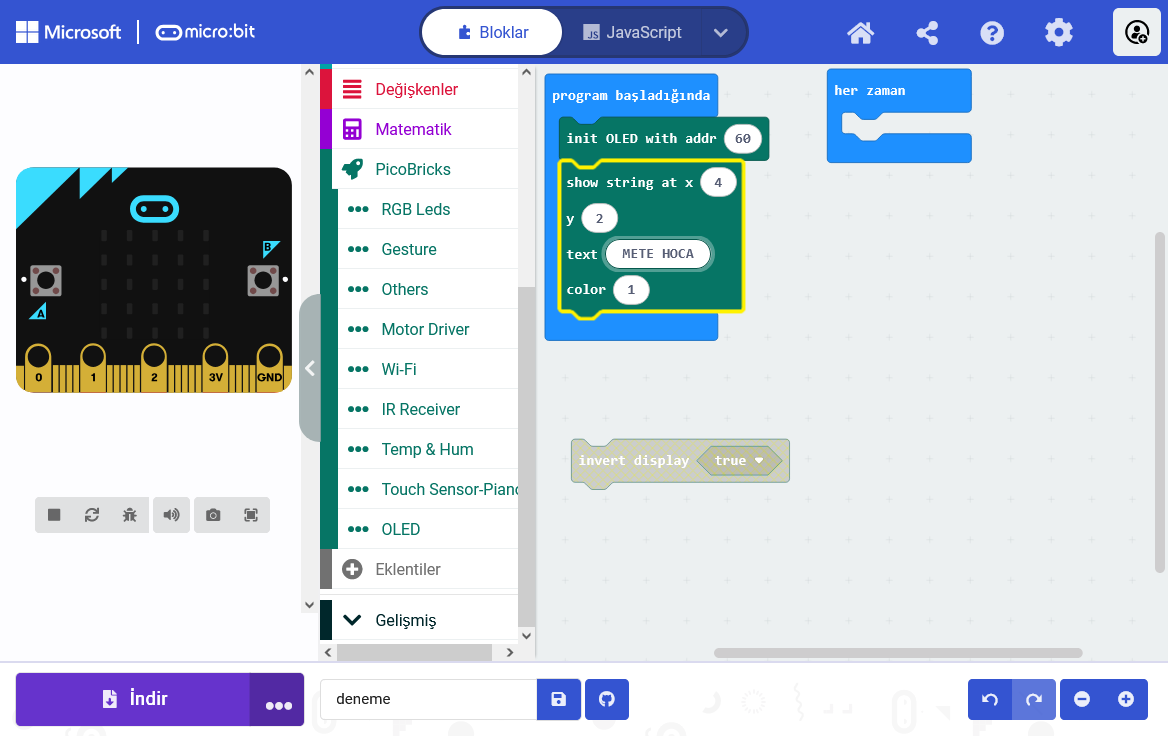
Yukarıdaki resimde METE HOCA yazısını nasıl yazdığımı görmek mümkün. Şimdi ise invert display bloğunu işletelim.
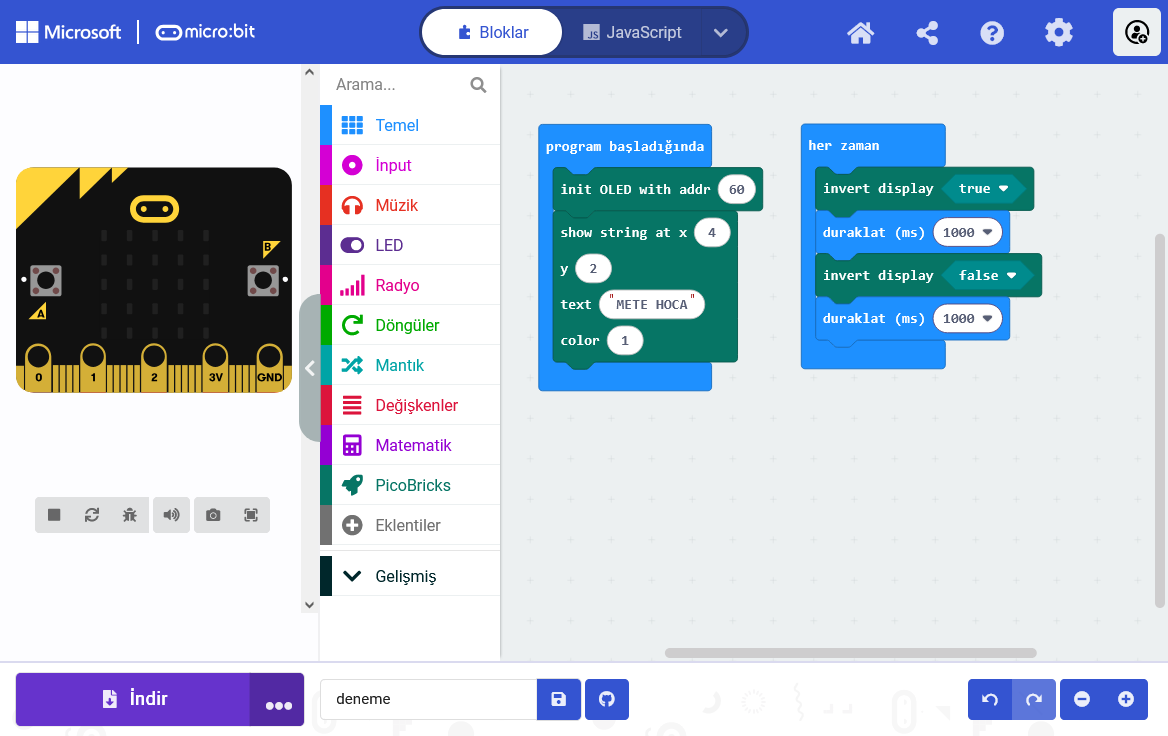
invert display bloğunu her zaman bölümüne taşıdıktan sonra altına Temel menüsünden duraklat (ms) bloğunu ekliyoruz. Ben bekleme olarak 1000ms, yani 1 saniye tercih ettim. Kod bloklarının üzerine sağ tıklayarak kopyala diyebilir, böylece mevcut bloğun kopyasını oluşturabiliriz. İkinci invert display bloğunun değerini false yaparak ekranın renk değiştirmesini sağlayan kodu kolayca oluşturabiliriz. Bu kod birer saniye aralıkla ekranın renklerini tersleyecektir.
Böylece MakeCode ile PicoBricks Micro:Bit’i ilk kez kodlamış olduk. Diğer kod bloklarını keşfederek özgün kodlar hazırlamak öğrenme yolunda çok etkili olacaktır.
Örnek Proje Kodu Linkleri
PicoBricks Micro:Bit için bir takım temel projeler hazırladım, aşağıdaki linklere tıklayarak doğrudan projesi açıp yüklememiz mümkün.
- OLED Deneme: OLED ekranda adımızı gösterirken renkleri birer saniye aralıkla tersliyor.
- METE HOCA POT-RGB: Potansiyometre ile RGB LED’lerin parlaklığını ayarlar.
- METE HOCA Piyano: Hızlı tepki veren temel piyano.
- Sıcaklık ve Nem: OLED ekranda sıcaklık ve nem sensöründen okunan değerleri görüntüler.
- PIR Kontrollü Lamba: PIR sensörü ile röleyi kontrol eder.
- Işık Sensörlü Lamba: Işık sensörü ile röle ve RGB LED’leri kontrol eder.
- Gesture LED: Gesture sensörü ile LED’i gezdirir.
- IR Lamba: Uzaktan kumandanın yukarı-aşağı tuşlarıyla parlaklık ayarlar, * ve # tuşları ile röleyi açıp kapatır.